Программа курса:
Функции print() и input()
В этой лекции мы рассмотрим базовые функции print() и input(), а так же познакомимся с новыми возможностями VSCode.
1. Функция print()
Функция print() — это одна из самых базовых и часто используемых функций в Python. Она используется для вывода текста и других данных на экран. С помощью print() вы можете отображать текстовые сообщения, результаты вычислений и содержимое переменных.
print("Hello, World!") # Выводит текст "Hello, World!" на экранЧто происходит в этом коде:
- Python вызывает функцию
print(). - Внутри скобок указывается строка
"Hello, World!", которая передаётся функции. print()выводит эту строку на экран, и вы увидите её в консоли.
Вывод нескольких элементов:name = "Alice" age = 25 print("Name:", name, "Age:", age)
Здесь print() выводит текст и значения переменных. Разделитель по умолчанию — пробел.
2. Функция input()
Функция input() позволяет взаимодействовать с пользователем, запрашивая у него ввод данных с клавиатуры. Это удобно, когда вам нужно получить какие-либо данные для дальнейшей обработки.
Пример использования input():
name = input("Enter your name: ") # Запрашивает у пользователя ввод имени
print("Hello, " + name + "!")- Что происходит в этом коде:
input("Enter your name: ")выводит на экран сообщение "Enter your name: " и ждёт ввода от пользователя.- Введённый текст сохраняется в переменную
name. Затем с помощью
print()выводится приветственное сообщение с именем, которое ввёл пользователь.
Переменные:
- Переменная — это именованное место в памяти компьютера, где можно хранить данные, такие как числа, строки текста или другие значения. Она позволяет вам сохранять информацию для последующего использования и манипулирования в вашей программе.
- Присваивание значения:
- Чтобы создать переменную и присвоить ей значение, используется знак равенства
=:
- Чтобы создать переменную и присвоить ей значение, используется знак равенства
x = 10 # Переменной x присваивается значение 10
name = "Alice" # Переменной name присваивается строка "Alice"Этот курс является вступительным, поэтому здесь мы не разбираем понятие переменная в нужном объеме, здесь мы просто учимся присваивать им разные значения и использовать в простейших функциях.
Подсказка в input() — это текст, который отображается пользователю перед тем, как он введёт данные. Она помогает пользователю понять, что именно нужно ввести.
Использование подсказки в input()
Когда вы используете функцию input(), вы можете передать в неё строку с подсказкой, которая будет показана перед вводом данных:
name = input("Please enter your name: ")В этом примере текст "Please enter your name: " является подсказкой. Когда программа выполняется, пользователь увидит эту строку в консоли, после чего сможет ввести своё имя.
Преимущества использования подсказок
- Улучшение взаимодействия с пользователем: Подсказки делают программу более дружелюбной и понятной для пользователя.
Уменьшение ошибок: Явные подсказки помогают пользователю вводить данные в нужном формате и понимать, что от него требуется.
Мы уже создавали папку, открывали её и создавали Python файл в ней, но сейчас будет использоваться немного другой подход, который вам тоже может понравится.
3. Запуск кода в VS Code
- Теперь, когда вы знаете, как использовать
print()иinput(), давайте разберёмся, как запустить этот код в Visual Studio Code (VS Code). - Шаги для запуска кода:
- Создание нового файла:
- Откройте VS Code.
- Нажмите Ctrl + N, чтобы создать новый файл.
- Сохраните его с расширением
.py, напримерhello.py(для этого нажмите Ctrl + S).
- Создание нового файла:
- Написание кода:
- Введите ваш Python-код в редакторе, например:
name = input("Enter your name: ") print("Hello, " + name + "!")- На снимке красной стрелкой указана кнопка для запуска кода в файле.
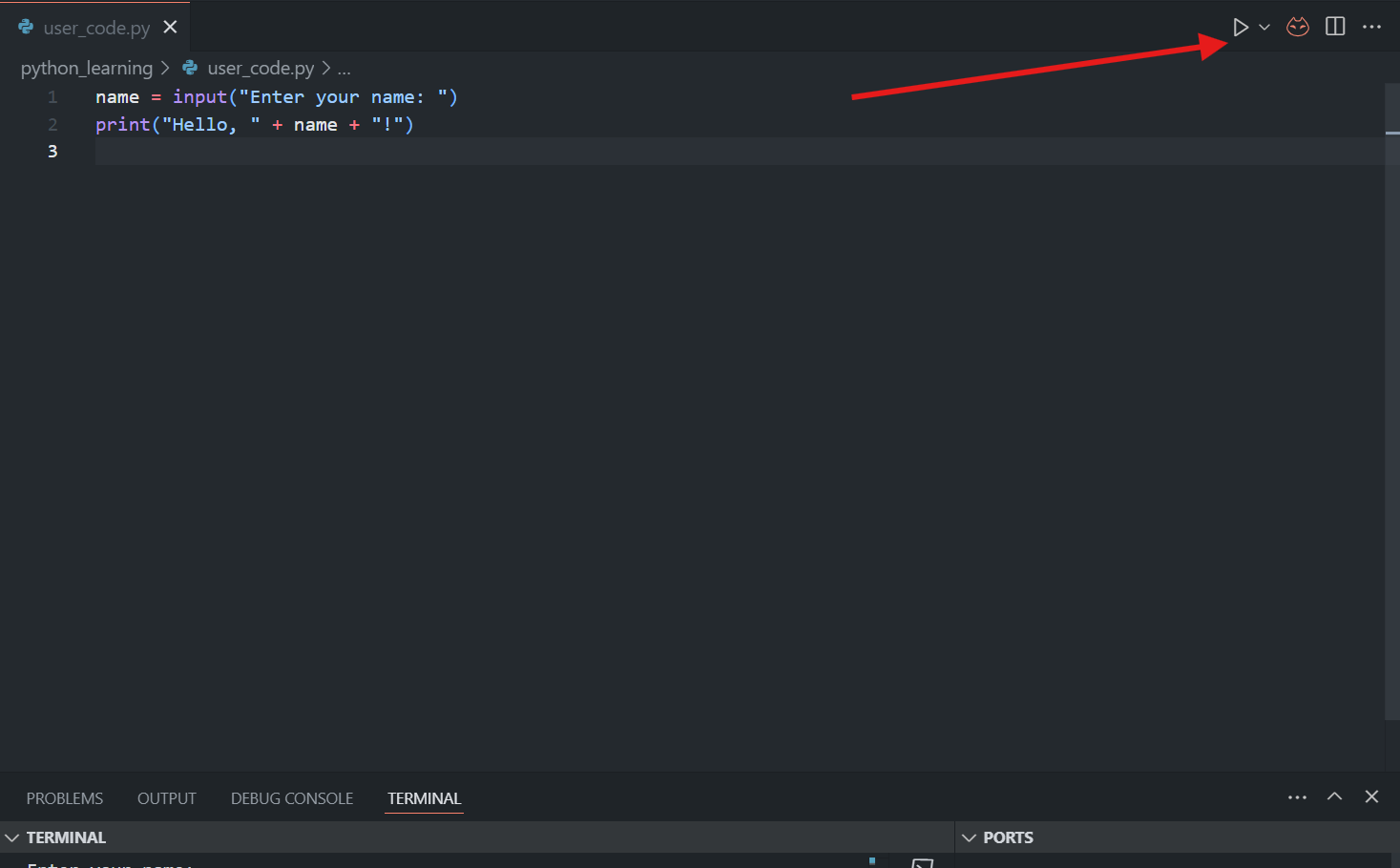
Результат должен высветиться у вас в терминале:
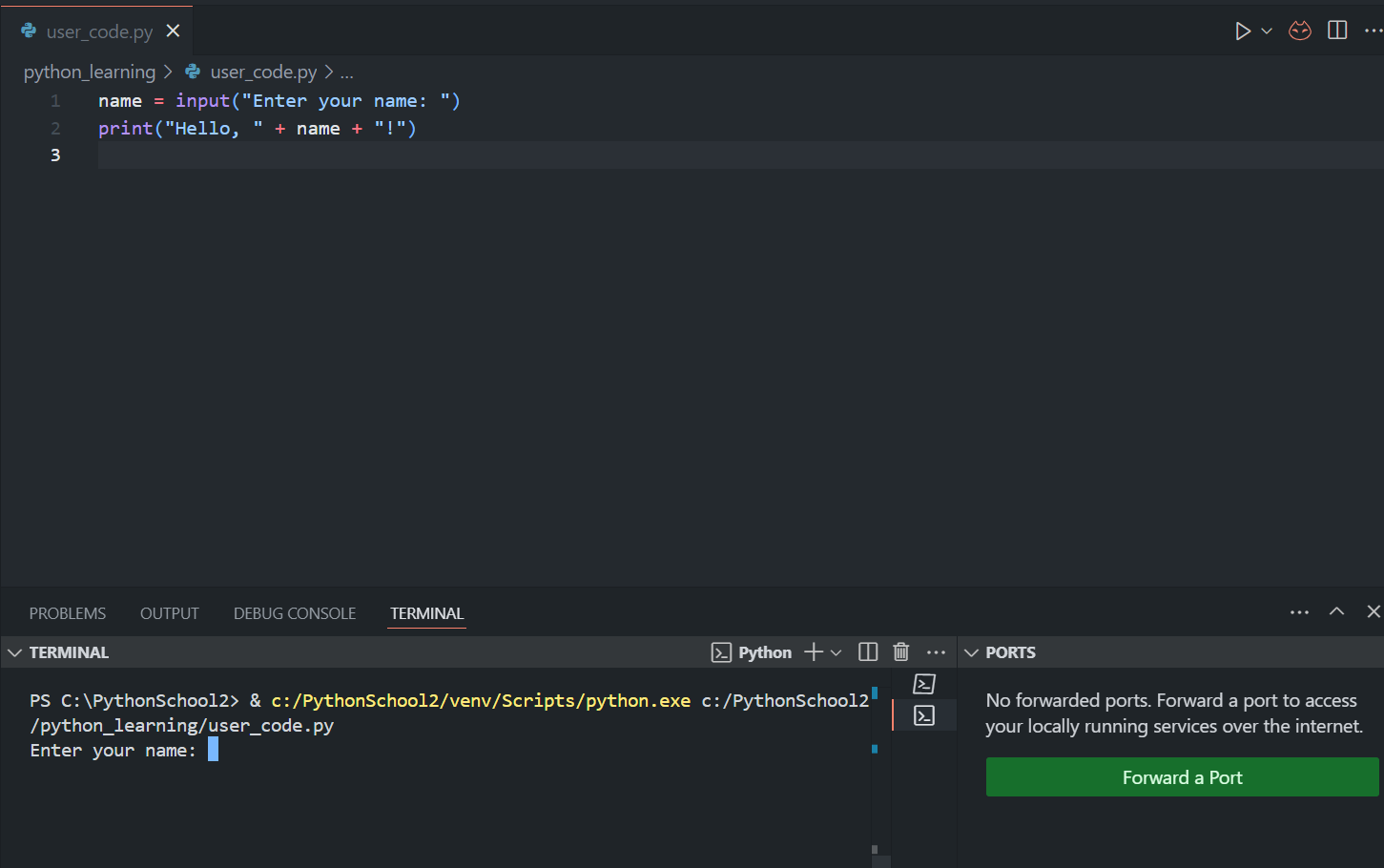
Введите в это поле ваше имя и там же увидите результат благодаря функции print():
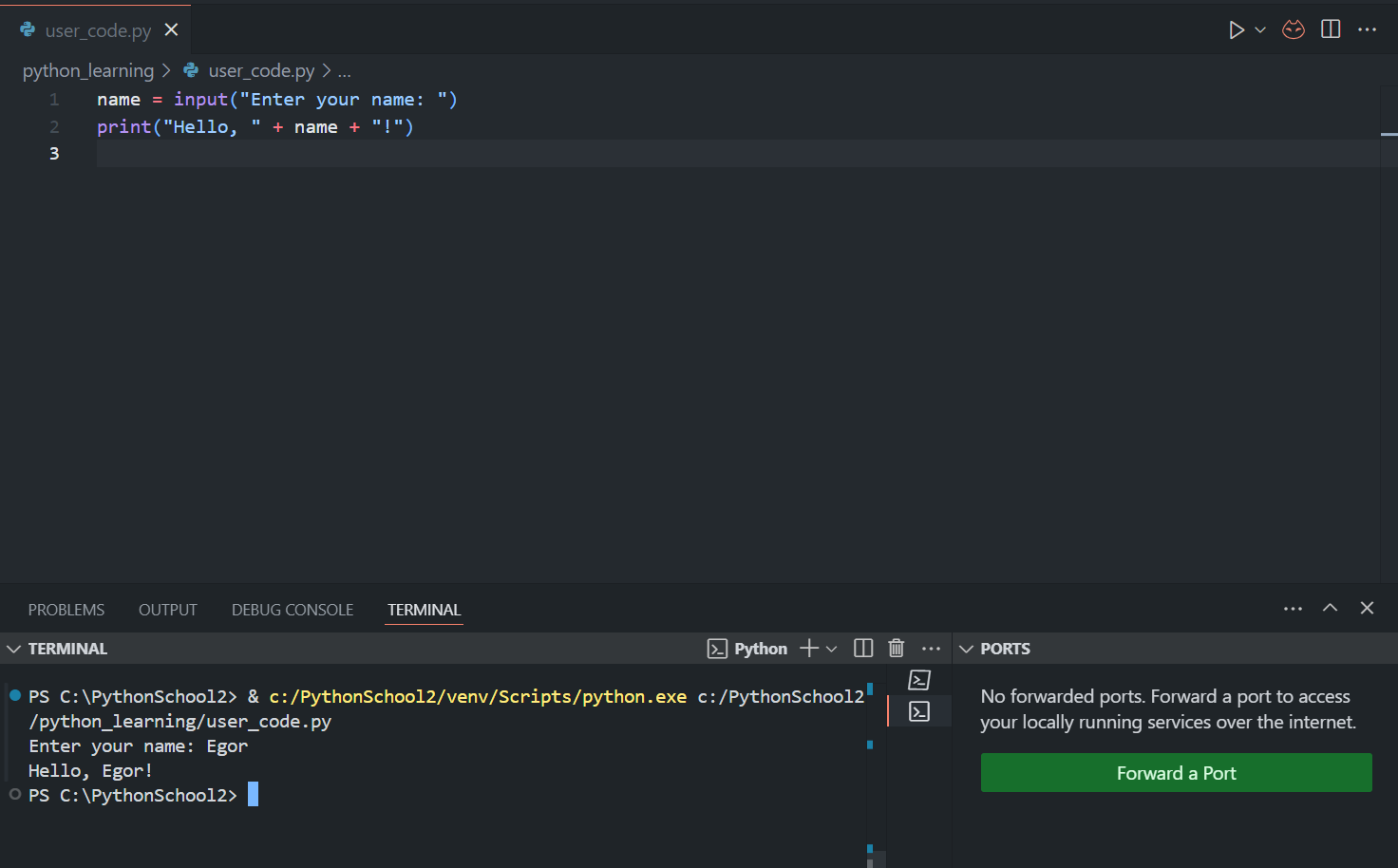
Код в файле можно запускать и с использованием команды python "название файла", но в этом курсе мы не разбираем то, как работать в терминале, мы просто знакомим с ним. ЕСЛИ ВЫ НЕ УВИДИЛИ РЕЗУЛЬТАТ, ТО ВОЗМОЖНО У ВАС СКРЫТО ОКНО С ТЕРМИНАЛОМ, ВАМ СЛЕДУЕТ НАЖАТЬ СОЧЕТАНИЕ Ctrl + `
Символ этой черты находится где буква ё.
Многие элементы интерфейса в VSCode подвижные и вы можете регулировать ширину боковой панели и высоту нижней панели:
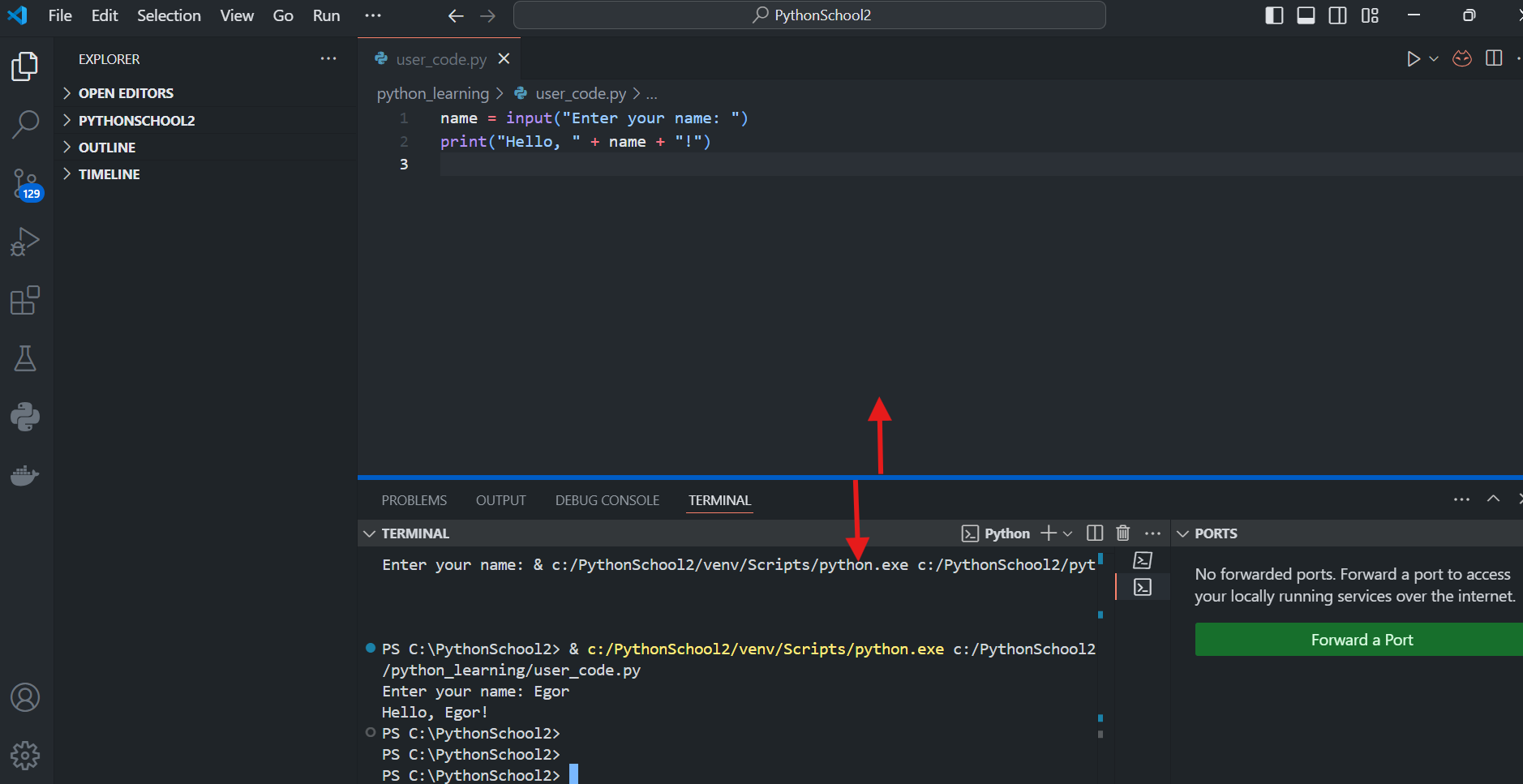
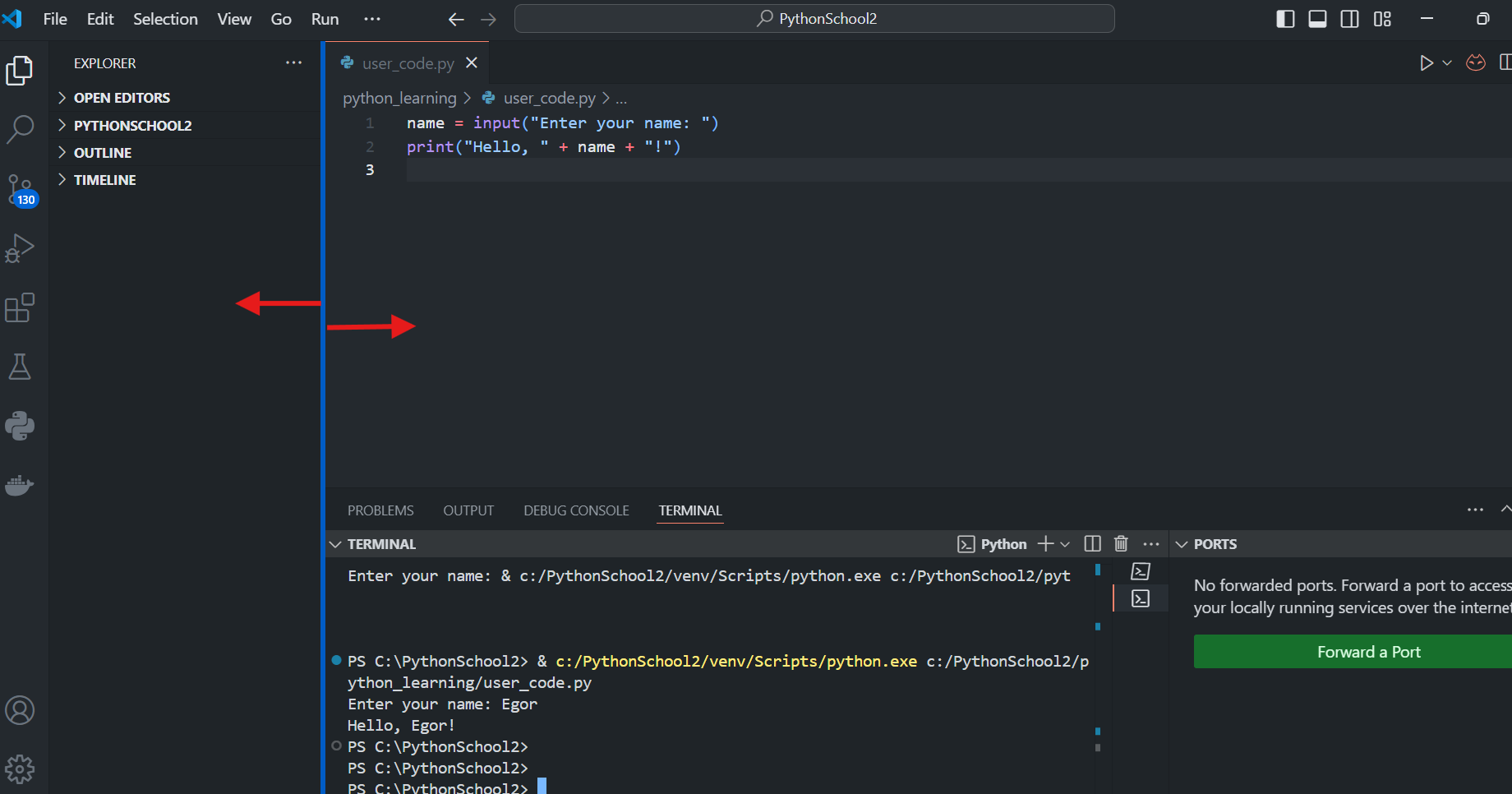
Это основные методы при работе с VSCode, мы разобрали с вами множество базовых тем и я надеюсь, что теперь вы готовы начать наш Python курс, в котором уже будет работа с кодом, множество задач, тестов и множество интересных лекций, в этом модуле ещё есть несколько тестов, можете их тоже пройти, легкие баллы никому не помешают ^-^.
NedoProgrammist52
,А что если я с телефона?..
perminoff
,NedoProgrammist52, Хотите практиковаться с телефона? Мне кажется это пустая трата времени, вы замучаетесь через телефон писать код)
NedoProgrammist52
,perminoff, я с телефона в приложении Pydroid 3, написал код на игру Flappy Bird, кнш не Doom 3 или GTA 7 но ведь хоть какая-то игра
perminoff
,NedoProgrammist52, В этом случае тогда используйте тот же Pydroid 3. Я просто сужу по себе, я не представляю какого это набирать код через экран телефона)
NedoProgrammist52
,perminoff, ну я поэтому и зашел сюда чтобы узнать полезные команды/строки чтобы писать более лучшие игры
NedoProgrammist52
,А что если я с телефона?..
Tigran1999
,SyntaxError: invalid syntax
Один в один все ввожу и ошибка
him1313
,Добрый день! нет кнопки(стрелочки) для запуска кода в файле и в терминале не высвечивается... что я делаю не так?
admin
,him1313, Здравствуйте, трудно сказать при создании файла эта кнопка обязательно должна быть, может интерпретатор не был определён самим VSCode.